Обновление 7.00 для PlayStation 5 добавило возможность использовать Discord на консоли. Это удобно, например, когда вы хотите играть с пользователями других платформ при помощи кросс-плея, общаясь при помощи голосовой связи. Однако на первый взгляд может быть не понятно, как использовать эту функцию. В данном гайде мы объясним, как использовать Discord на PlayStation 5.
Подготовка: Свяжите учетные записи PSN и Discord
Перед тем, как начать использовать Discord на PlayStation 5, вам необходимо связать учетные записи PlayStation Network и Discord. Для этого сделайте следующее:
- Включите PlayStation 5 и перейдите в Настройки (значок шестеренки в правом верхнем углу экрана).
- Перейдите в раздел «Пользователи и учетные записи».
- Пролистайте вниз до пункта «Привязанные службы» и в списке выберите Discord
- Теперь нужно нажать на «Привязать учетную запись» и используйте один из предложенных способов привязки. Самый удобный из них — через QR-код, но для него вам нужно скачать мобильное приложение Discord.
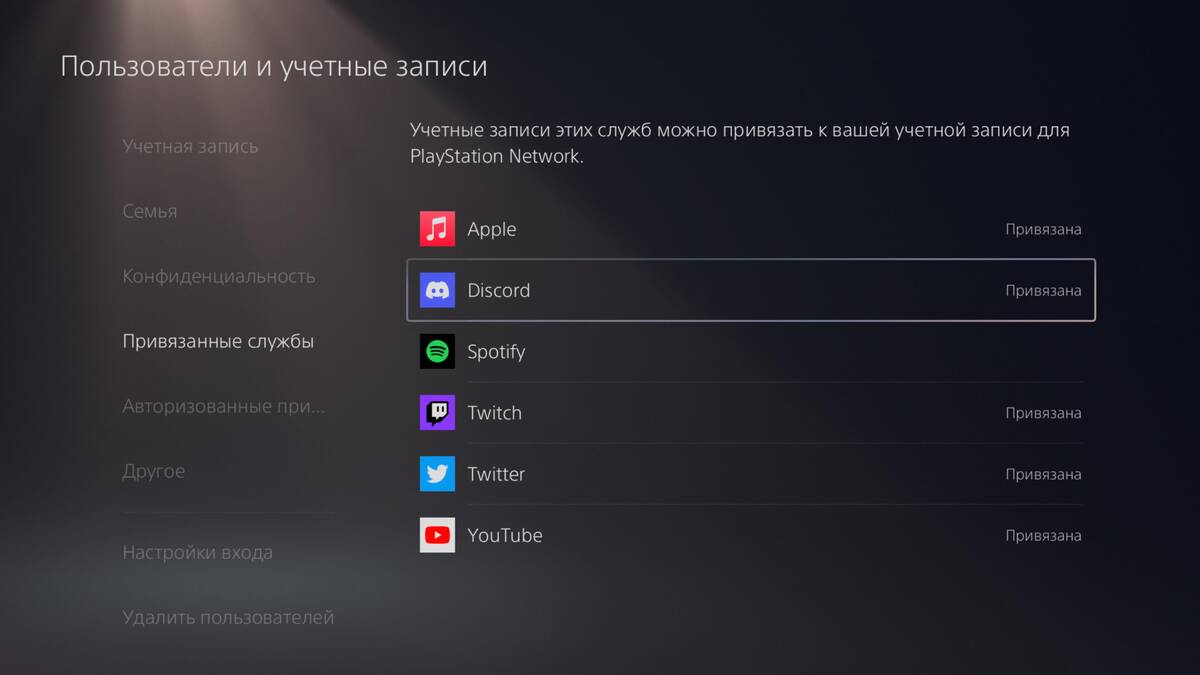
Как звонить через Discord на PlayStation 5
Итак, все подготовительные действия совершены, теперь вам остается лишь позвонить кому-то через Discord. Для этого нужно сделать следующее:
- Позвоните вашему другу или присоединитесь к голосовому чату через Discord на ПК или через мобильное приложение.
- Сделайте следующее:
- Если вы звоните с ПК — Нажмите на значок и изображением консоли и геймпада, расположенный в левом нижнем углу экрана (изображение 1).
- Если вы звоните через мобильное приложение — Нажмите на полоску, расположенную в нижней части экрана (изображение 2).
- Выберите «Переключиться на PlayStation» / «Присоединиться на PlayStation».
- Через несколько секунд голосовой чат переключится на консоль и вы сможете общаться с друзьям на своей PlayStation 5.
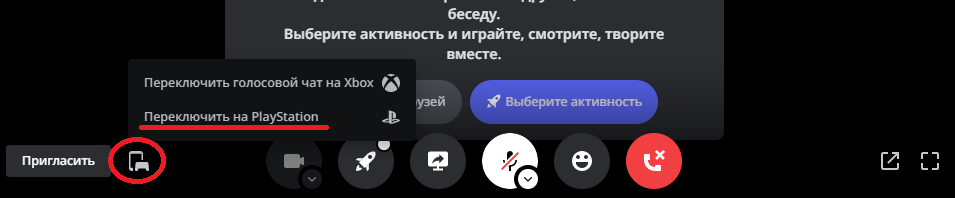
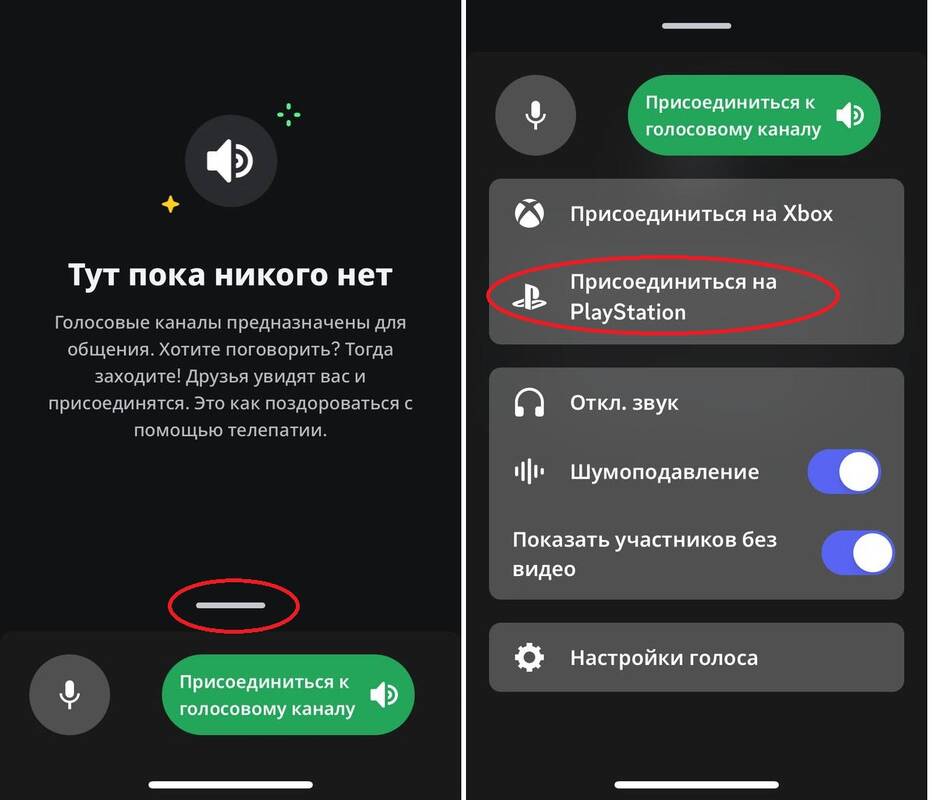
На этом все! Теперь вы знаете, как звонить в Discord на PlayStation 5.






















